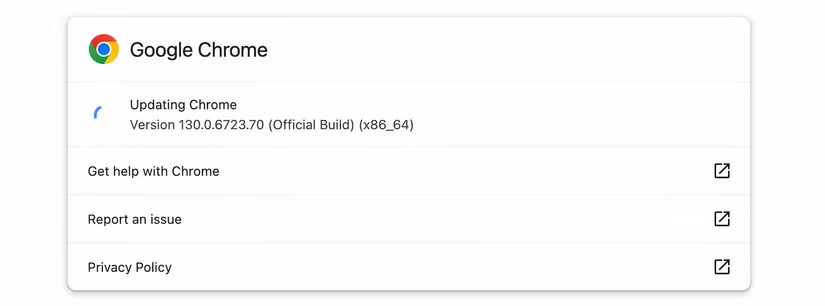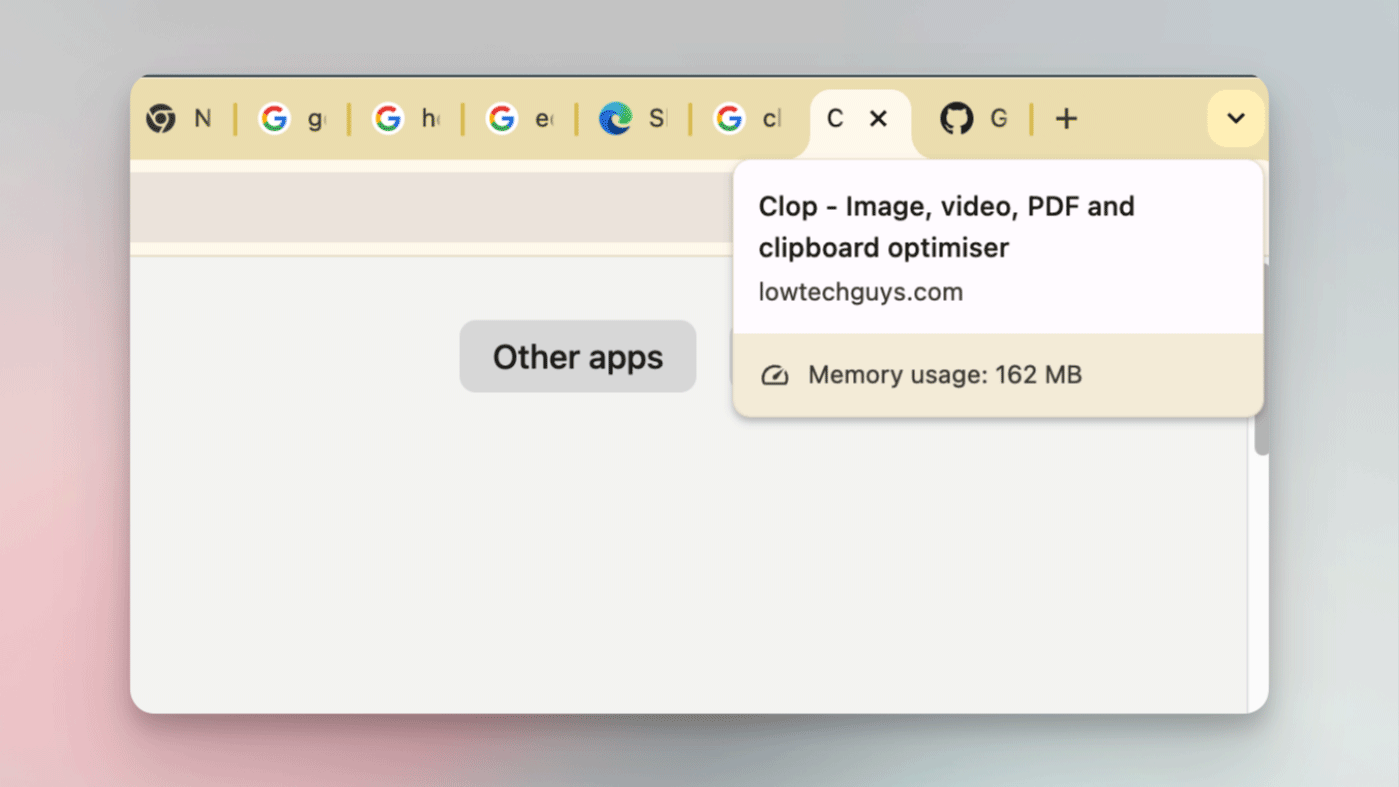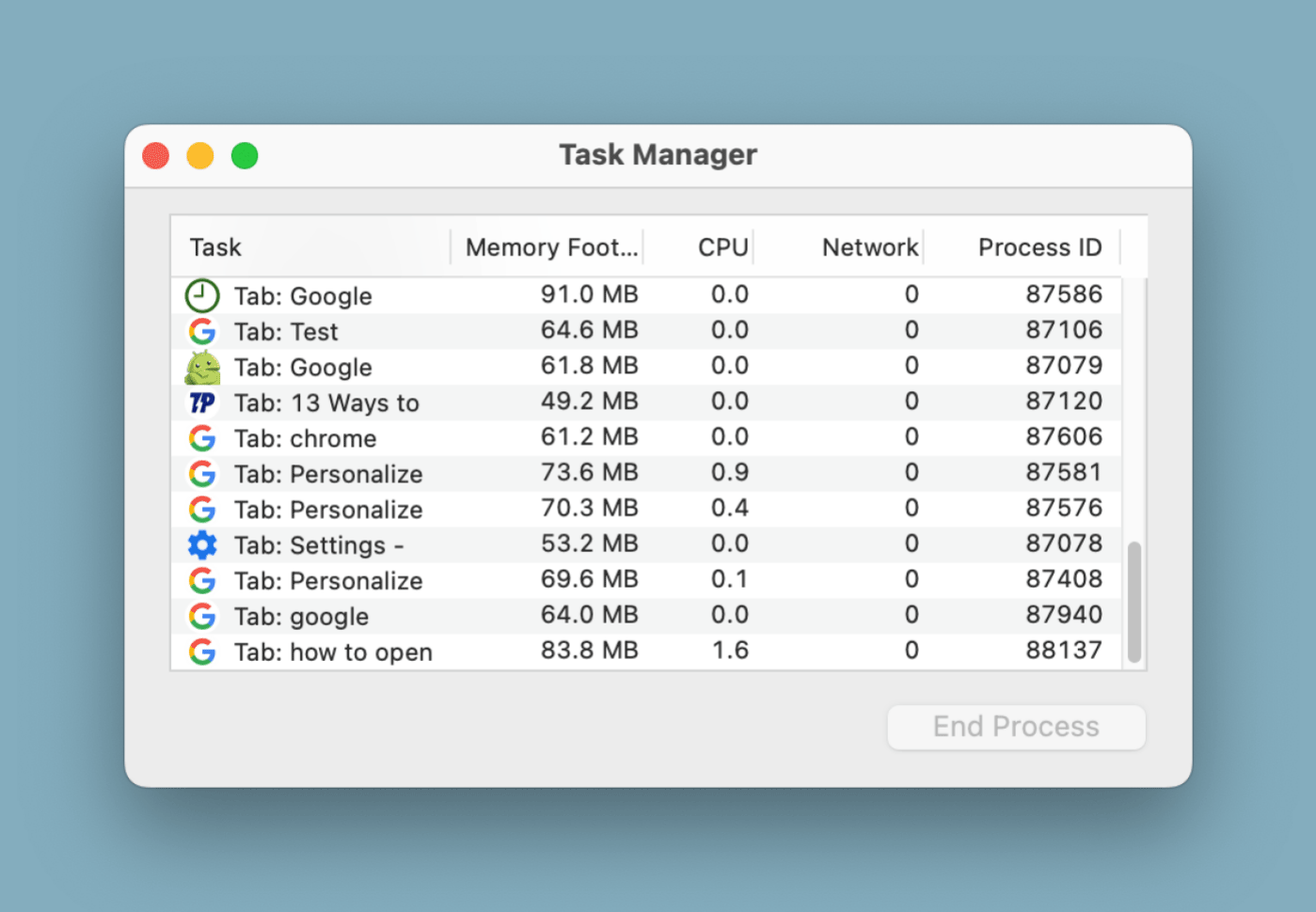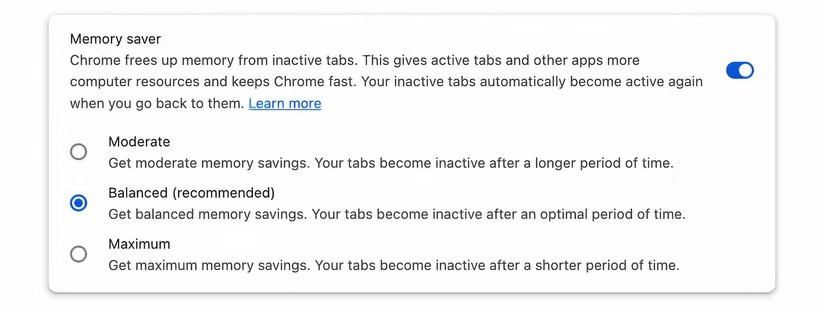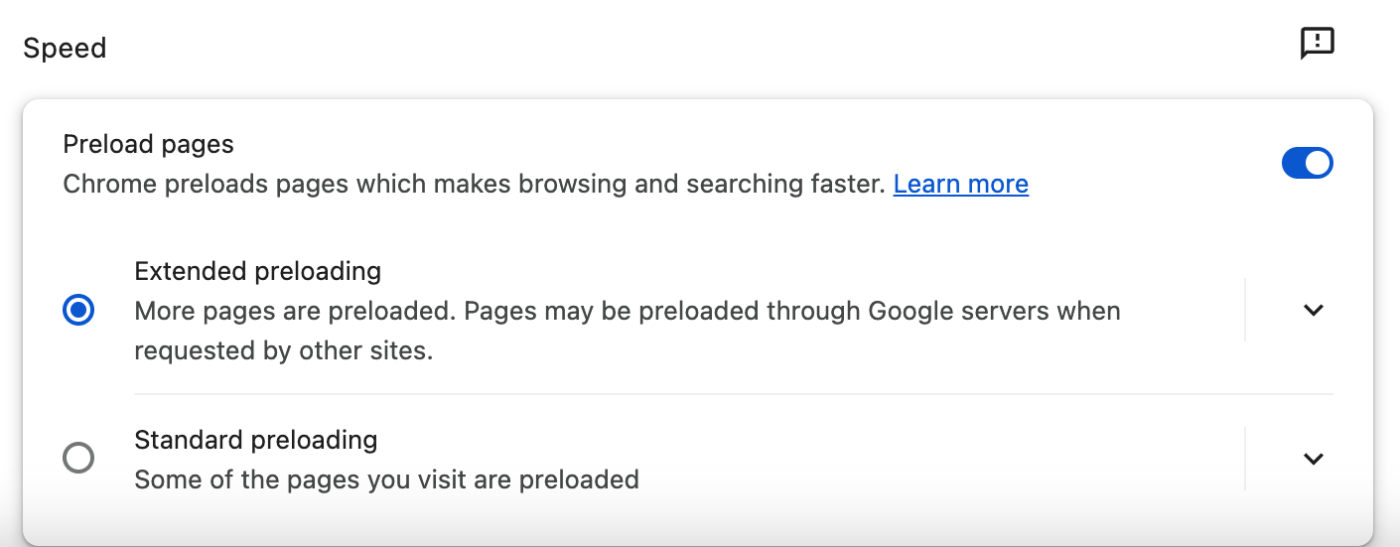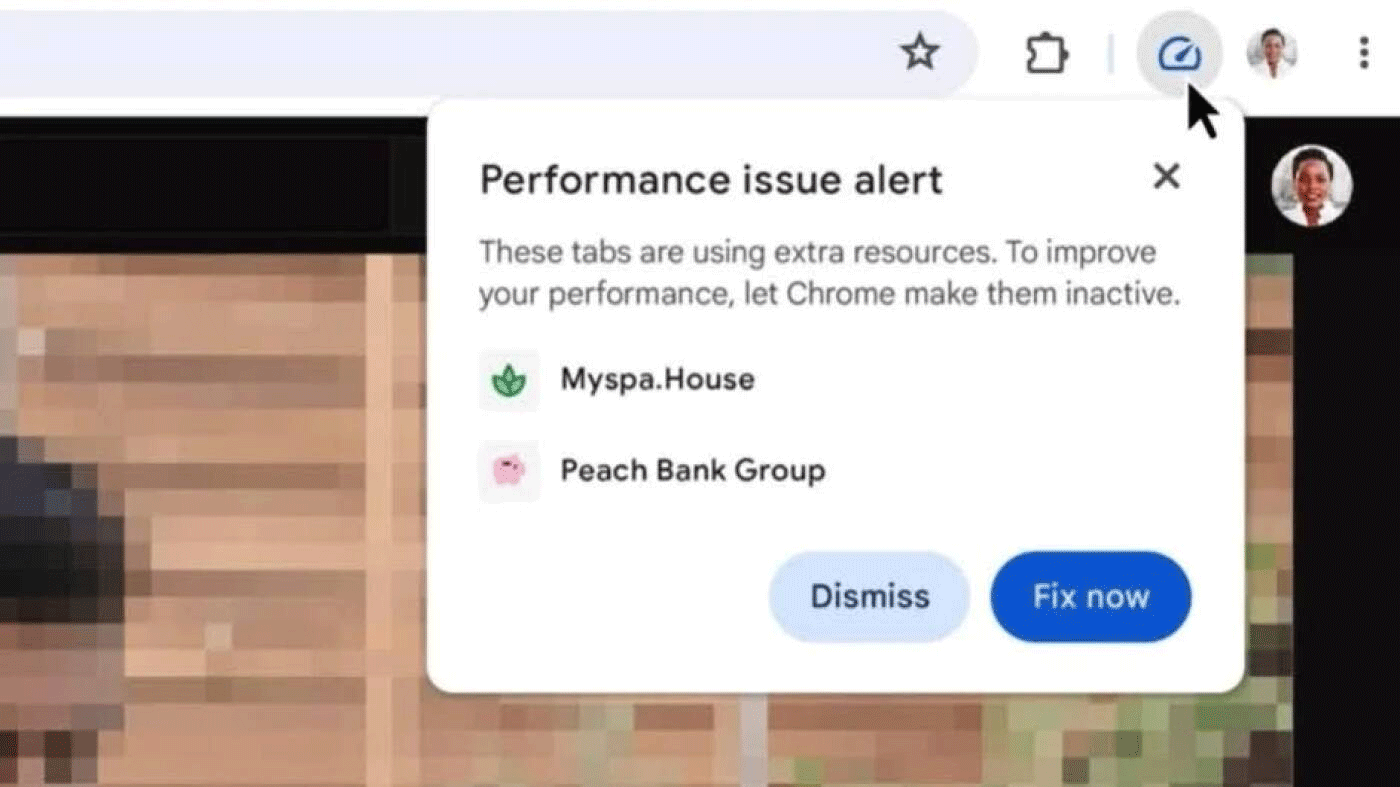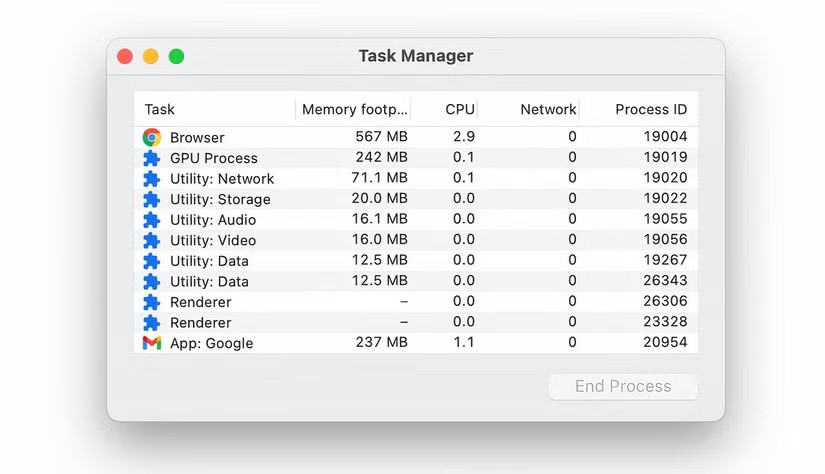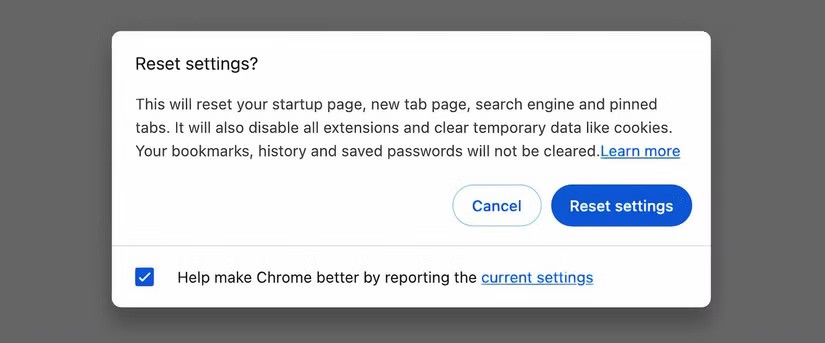ผู้คนชื่นชอบ Google Chrome เนื่องจากอินเทอร์เฟซผู้ใช้ที่ใช้งานง่ายและความยืดหยุ่น อย่างไรก็ตาม มันเป็นโปรแกรมที่กินหน่วยความจำมาก และคุณอาจสังเกตได้ว่า Chrome จะทำงานช้าลงหลังจากใช้งานเป็นเวลานาน โชคดีที่ยังมีวิธีง่ายๆ บางอย่างในการปรับปรุงประสิทธิภาพของ Chrome
สารบัญ
หน้าต่างอัปเดต Chrome จะแสดงการอัปเดตที่กำลังดำเนินอยู่
สิ่งแรกๆ ที่ต้องตรวจสอบเมื่อประสิทธิภาพของ Chrome ช้าคือเบราว์เซอร์ได้รับการอัปเดตแล้วหรือไม่ Google ออกการอัปเดตเป็นประจำเพื่อแนะนำคุณลักษณะใหม่ แก้ไขข้อบกพร่อง และเพิ่มความปลอดภัย Chrome ควรอัปเดตโดยอัตโนมัติตามค่าเริ่มต้น แต่คุณควรตรวจสอบเนื่องจาก Chrome เวอร์ชันเก่าอาจทำให้ประสิทธิภาพการทำงานช้าลงและทำให้เกิดปัญหาความเข้ากันได้และความปลอดภัย
ตรวจสอบการโหลดหน่วยความจำแท็บ
ดูการใช้หน่วยความจำสำหรับแท็บ Chrome บนเมนูแบบโฮเวอร์
จู่ๆ Chrome ก็ใส่ใจเรื่องการใช้ RAM (หน่วยความจำ) มากขึ้น แม้ว่าคุณจะเพียงแค่เลื่อนเมาส์ไปเหนือแท็บ คุณก็สามารถดูได้ว่าแท็บนั้นใช้ RAM อยู่เท่าใด การทราบว่าแท็บเดียวใช้หน่วยความจำมากกว่า 1GB ถือเป็นประโยชน์มาก
หากต้องการดูรายการที่ละเอียดกว่านี้ โปรดใช้ตัวจัดการงานของ Chrome ไปที่เมนู > เครื่องมือเพิ่มเติม > ตัว จัดการงาน คุณยังสามารถใช้ แป้นพิมพ์ลัด Shift + Esc บน Windows หรือคลิกขวาที่พื้นที่ว่างบนแถบแท็บแล้วเลือกตัวจัดการงานจากเมนู จากที่นี่ คุณจะพบแท็บใดๆ ที่ใช้หน่วยความจำมากเกินไป และคลิก ปุ่ม สิ้นสุดกระบวนการ เพื่อหยุดการทำงาน
ดูและปิดแท็บที่ใช้หน่วยความจำมากใน Chrome
หากคุณไม่ต้องการดูการใช้หน่วยความจำเมื่อคุณเลื่อนเมาส์ไปเหนือแท็บ คุณสามารถปิดคุณสมบัตินี้ได้โดยไปที่การตั้งค่า > รูปลักษณ์ > แสดงการใช้หน่วยความจำบนการ์ดแสดงตัวอย่างเมื่อเลื่อนเมาส์ไปเหนือแท็ บ
ปิดแท็บและส่วนขยายที่ไม่ได้ใช้ทั้งหมด
คนจำนวนมากไม่เก่งในการปิดแท็บเบราว์เซอร์ที่ไม่ได้ใช้งานในขณะทำงาน แท็บที่เปิดแต่ละครั้งจะใช้หน่วยความจำและทรัพยากร ส่งผลให้ประสิทธิภาพการทำงานลดลง สิ่งเดียวกันนี้ยังใช้กับส่วนขยายของเบราว์เซอร์ด้วย แม้ว่าส่วนขยายจะปรับปรุงฟังก์ชันการทำงาน แต่การมีส่วนขยายมากเกินไปก็สามารถลดประสิทธิภาพของ Chrome ได้
เคล็ดลับการจัดการแท็บและส่วนขยาย
ตรวจสอบแท็บที่เปิดอยู่เป็นประจำและปิดแท็บใดๆ ที่คุณไม่ต้องการอีกต่อไป คุณยังสามารถใช้บุ๊กมาร์กเพื่อบันทึกหน้าสำคัญและเข้าถึงได้ในภายหลัง
Chrome ช่วยให้คุณจัดกลุ่มแท็บได้ ซึ่งจะช่วยให้คุณจัดระเบียบเวิร์กโฟลว์ของคุณได้โดยไม่ต้องมีแท็บมากมายมาทำให้อินเทอร์เฟซรก
ไปที่เมนู Chrome ที่มุมขวาบน เลื่อนเมาส์ไปที่ส่วนขยาย แล้วเลือกจัดการส่วน ขยาย ปิดใช้งานหรือลบส่วนขยายใดๆ ที่คุณไม่ได้ใช้เป็นประจำ
คุณอาจพิจารณาใช้ทางเลือกที่เบากว่า เพื่อประสบการณ์การท่องเว็บที่รวดเร็วยิ่งขึ้น
เปิดใช้งานฟังก์ชั่น Memory Saver
หน้าต่างประหยัดหน่วยความจำในเบราว์เซอร์ Chrome
ในฐานะผู้ช่วยอัตโนมัติสำหรับการจัดการแท็บ Chrome นำเสนอ คุณลักษณะ Memory Saver ซึ่งช่วยปรับปรุงประสิทธิภาพการทำงานด้วยการลดการใช้หน่วยความจำของแท็บที่ไม่ได้ใช้งาน เมื่อเปิดใช้งาน คุณสมบัตินี้จะเพิ่มหน่วยความจำจากแท็บที่คุณไม่ได้ใช้งานในขณะนั้นโดยอัตโนมัติ ช่วยให้แท็บที่ใช้งานอยู่สามารถทำงานได้ราบรื่นยิ่งขึ้น
วิธีการเปิดใช้งาน Memory Saver
เปิดเมนู Chrome และเลือกการตั้งค่า
เลื่อนลงเพื่อค้นหาส่วนประสิทธิภาพ
เปิดใช้งานตัวเลือกประหยัดหน่วยความจำ
หากตั้งค่าเป็นสมดุล ฟีเจอร์นี้จะปิดใช้งานแท็บเมื่อถึงเวลาที่เหมาะสม
กำหนดค่าการตั้งค่าพรีโหลด
Chrome ใช้การโหลดล่วงหน้าเพื่อคาดการณ์พฤติกรรมการท่องเว็บของคุณและโหลดล่วงหน้าหน้าที่คุณอาจเยี่ยมชมในครั้งต่อไป การเพิ่มประสิทธิภาพการตั้งค่าพรีโหลดจะช่วยเพิ่มความเร็วให้ Chrome เพื่อให้ได้รับประสบการณ์การท่องเว็บที่ดีขึ้น
คุณควรทดสอบโหลดก่อนเพื่อดูว่าฟีเจอร์ใดเหมาะกับคุณที่สุด การปิดใช้งานคุณสมบัตินี้บางครั้งสามารถปรับปรุงประสิทธิภาพได้ โดยเฉพาะหากพฤติกรรมการท่องเว็บของคุณไม่สอดคล้องกับการคาดการณ์การโหลดล่วงหน้า
การโหลดล่วงหน้าที่ขยายเวลาเป็นฟีเจอร์หนึ่งที่ทำให้คุณรู้สึกเหมือนว่าเบราว์เซอร์ของคุณเร็วขึ้นกว่าความเป็นจริงมาก Chrome มีคุณลักษณะที่เรียกว่าการโหลดล่วงหน้าแบบขยาย ซึ่งสามารถเปิดใช้งานได้จากการตั้งค่า > ประสิทธิภาพ > ความเร็ว
การโหลดล่วงหน้าที่ขยายเวลาใน Chrome
เมื่อเปิดใช้งาน เว็บไซต์และเว็บเพจจำนวนมากขึ้นจะถูกโหลดไว้ล่วงหน้า แม้ว่าคุณจะยังไม่ได้เข้าชมก็ตาม การโหลดล่วงหน้าจะเกิดขึ้นในพื้นหลังผ่านเซิร์ฟเวอร์ของ Google ดังนั้นจึงมีความล่าช้าเพียงเล็กน้อยระหว่างที่คุณคลิกลิงก์และเวลาที่เปิดหน้าขึ้นมา อย่างไรก็ตาม เนื่องจากคำขอนี้ถูกโหลดล่วงหน้าผ่านเซิร์ฟเวอร์ของ Google คุณจึงต้องซื้อขายความเป็นส่วนตัวของคุณ Google จะใช้คุกกี้ของคุณเพื่อระบุว่าคุณเยี่ยมชมไซต์ใดบ่อยและไซต์ใดที่ควรโหลดไว้ล่วงหน้าในพื้นหลัง
ตามค่าเริ่มต้น การโหลดล่วงหน้ามาตรฐานจะเปิดใช้งาน ซึ่งจะทำงานกับเว็บไซต์จำนวนน้อยลง หากต้องการปิดการใช้งานการโหลดล่วงหน้าโดยสมบูรณ์ ให้ยกเลิกการเลือกสวิตช์ข้างๆ โหลดหน้าล่วงหน้า
รับการแจ้งเตือนเกี่ยวกับปัญหาประสิทธิภาพการทำงาน
คุณลักษณะประสิทธิภาพล่าสุดของ Google Chrome จะแจ้งเตือนคุณเมื่อแท็บเบราว์เซอร์ใช้หน่วยความจำมากเกินไป สมมติว่าคุณกำลังดูวิดีโอ 4K บน YouTube แต่ว่าวิดีโอกลับสะดุดแม้ว่าคุณจะใช้การเชื่อมต่ออินเทอร์เน็ตที่แรงก็ตาม Google สามารถระบุได้ว่าปัญหาเกิดจากการโอเวอร์โหลดหน่วยความจำหรือไม่ และสามารถเตือนคุณได้ว่าแท็บใดที่ทำให้เกิดปัญหาได้โดยใช้ไอคอนมาตรวัดความเร็วข้างแถบที่อยู่ เพียงคลิกที่ไอคอนแล้วแตะแก้ไขทันที เพื่อตั้งค่าให้แท็บเหล่านั้นไม่ใช้งาน
แก้ไขปัญหาประสิทธิภาพการทำงานใน Chrome
แท็บจะยังคงอยู่ในแถบแท็บของคุณและคุณสามารถคลิกอีกครั้งเพื่อโหลดซ้ำได้เสมอ คุณสามารถเปิดใช้งานคุณสมบัตินี้ได้จากการตั้งค่า > ประสิทธิภาพ > ทั่วไป > การ แจ้งเตือนปัญหาประสิทธิภาพ -
การจัดการกระบวนการที่ไม่ต้องการ
ตัวจัดการงานใน Chrome
Chrome มีชื่อเสียงในเรื่องการใช้หน่วยความจำและ CPU จำนวนมาก โดยทั่วไปสาเหตุนี้จะเกิดจากกระบวนการที่ไม่ต้องการทำงานอยู่เบื้องหลัง ส่งผลให้ประสิทธิภาพการทำงานลดลง การตรวจสอบและจัดการกระบวนการเหล่านี้อย่างสม่ำเสมอสามารถเพิ่มความเร็วของเบราว์เซอร์ของคุณได้อย่างมาก
จัดการกระบวนการใน Chrome
เปิดเมนู Chrome และเลื่อนเมาส์ไปที่เครื่องมือ เพิ่มเติม
เลือกตัวจัดการงาน เพื่อแสดงกระบวนการที่กำลังทำงานทั้งหมด
มองหากระบวนการที่ใช้ CPU หรือหน่วยความจำมากเกินไป
หากคุณระบุกระบวนการที่ไม่ต้องการหรือไม่จำเป็นใดๆ ให้เลือกกระบวนการเหล่านั้นและคลิกสิ้นสุดกระบวนการ เพื่อปิด
เริ่มต้นใหม่อีกครั้ง
รีเซ็ตการตั้งค่าใน Chrome
หากคุณลองวิธีการทั้งหมดที่กล่าวมาแล้วแต่เบราว์เซอร์ Chrome ของคุณยังคงทำงานช้า อาจถึงเวลาต้องใช้มาตรการที่รุนแรงกว่าด้วย การ รีเซ็ตChrome การดำเนินการนี้จะคืนค่าเบราว์เซอร์ของคุณเป็นการตั้งค่าจากโรงงานและลบการกำหนดค่าแบบกำหนดเองใดๆ ที่อาจทำให้เกิดปัญหา โปรดทราบว่าการรีเซ็ต Chrome จะล้างแท็บที่ปักหมุด หน้าเริ่มต้น และการตั้งค่าส่วนบุคคลอื่น ๆ อย่างไรก็ตาม บุ๊กมาร์กและรหัสผ่านที่บันทึกไว้จะยังคงอยู่เหมือนเดิม
Chrome ถือเป็นเบราว์เซอร์ที่ได้รับความนิยมสูงสุด โดยมีส่วนแบ่งการตลาดทั่วโลกมากกว่า 60% เช่นเดียวกับเครื่องมือเพิ่มประสิทธิภาพการทำงานและไลฟ์สไตล์ส่วนใหญ่ของ Google หลายๆ คนต่างก็เป็นแฟนตัวยงของ Chrome แม้ว่า Chrome จะมีจุดบกพร่องอยู่บ้างและอาจกิน CPU มากก็ตาม
อย่าลืมอ่านรายการวิธีแก้ไขง่ายๆ เหล่านี้ทุกครั้งที่ Chrome เริ่มช้าลง ซึ่งจะช่วยปรับปรุงประสบการณ์การท่องเว็บของคุณให้ดีขึ้นอย่างเห็นได้ชัด เพิ่มประสิทธิภาพการทำงาน และทำให้การท่องเว็บน่าเพลิดเพลินมากขึ้น การแก้ไขแต่ละครั้งสามารถทำได้จากภายใน Chrome และใช้เวลาเพียงไม่กี่วินาที ซึ่งอาจช่วยประหยัดเวลาที่น่าหงุดหงิดได้หลายชั่วโมงในระยะยาว